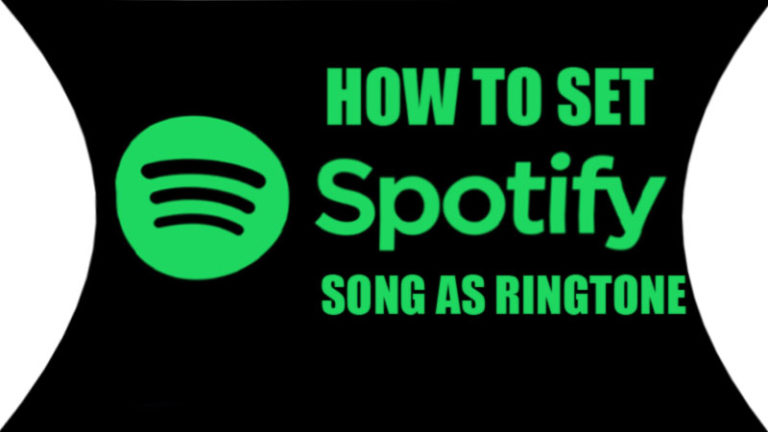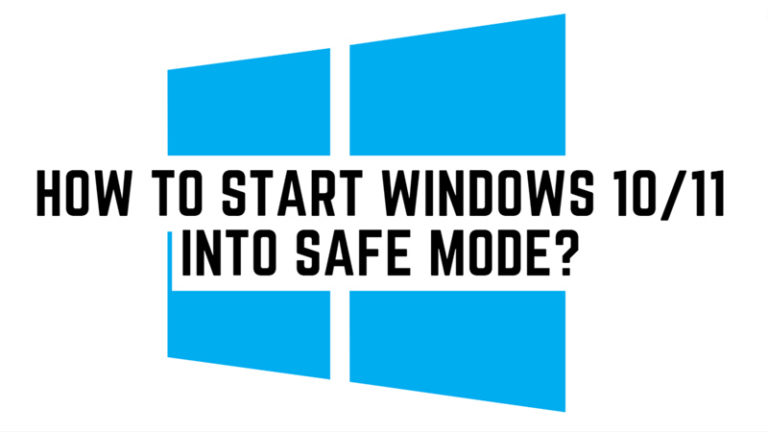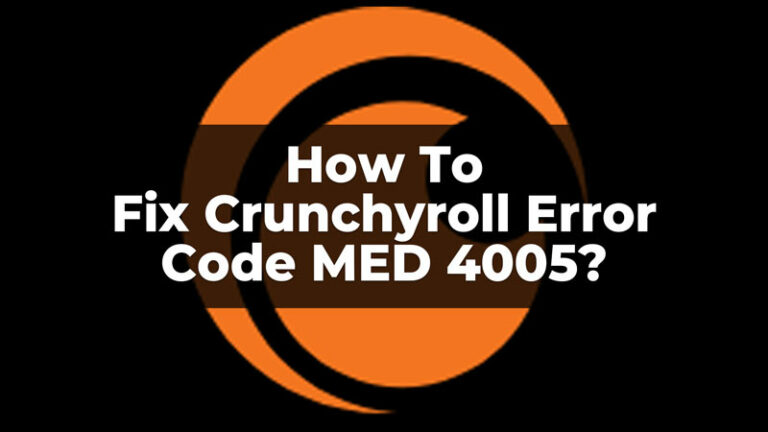Как планировать текстовые сообщения на iPhone (2023)
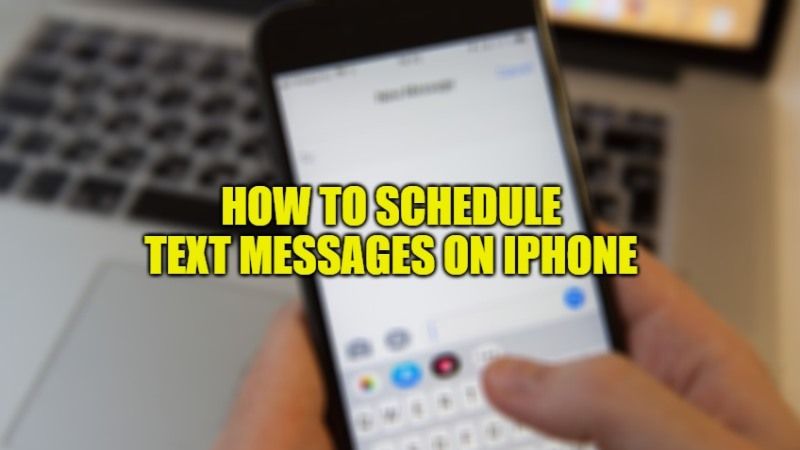
Планирование текстовых сообщений — долгожданная функция, которую пользователи iOS хотят иметь на своих iPhone и iPad. В настоящее время людям приходилось полагаться на сторонние приложения для отправки отложенного текста. К счастью, теперь наконец-то можно запланировать отправку SMS и iMessage с iPhone. Таким образом, у вас будет возможность написать сообщение и назначить день и время его отправки. В этом руководстве я объясню все шаги по планированию текстовых сообщений на iPhone.
Шаги по расписанию текстовых сообщений на iPhone (2023)
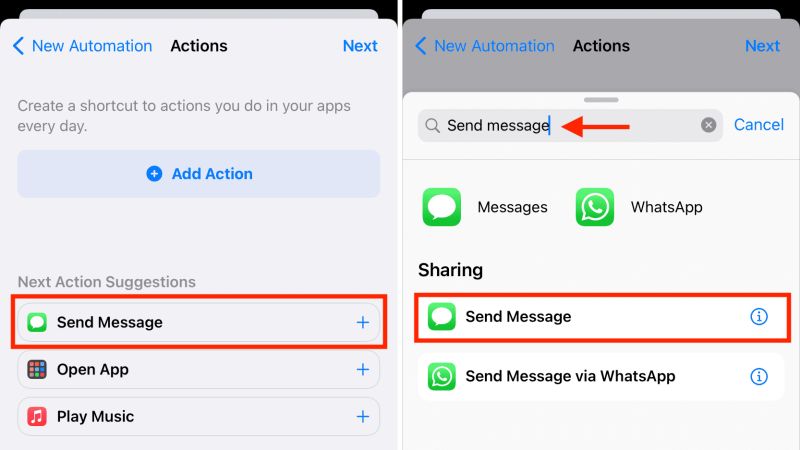
Метод, позволяющий запланировать отправку текстовых сообщений с iPhone, действительно очень простой и быстрый. В этой статье мы кратко объясним, как это сделать за несколько простых шагов. Фактически, через приложение «Ярлыки» можно запланировать отправку сообщений на iPhone за несколько секунд. Вот шаги:
- Прежде всего, вам необходимо загрузить приложение «Ярлыки», перейдя в App Store и воспользовавшись внутренней поисковой системой или нажав здесь.
- Откройте приложение «Ярлыки» на своем iPhone.
- После этого нажмите «Автоматизация», а затем нажмите «Создать личную автоматизацию» или значок «плюс».
- Теперь вам нужно нажать Time of Day.
- После этого установите время, когда вы хотите отправить сообщение, и убедитесь, что правильно выбрали AM и PM.
- Нажмите Ежемесячно и выберите дату. Затем нажмите Далее.
- Нажмите «Отправить сообщение» в меню «Предложения о следующих действиях». Если вы его не видите, просто нажмите «Добавить действие», а затем найдите «Отправить сообщение» и нажмите его.
- После этого нажмите слово сообщения синего цвета и замените текстовое сообщение тем, что вы хотите ввести.
- Теперь нажмите на слово Recipients и введите имя человека. Вы можете выбрать его из предложенных контактов или ввести любой номер телефона, который вы хотите. Нажмите Готово, когда закончите.
- После этого нажмите «Далее».
- Теперь проверьте, все ли правильно в разделе «Когда», например, дата и время этой автоматизации верны и все остальное.
- Наконец, нажмите «Готово», чтобы запланировать текстовое сообщение на вашем iPhone.
Теперь ваше сообщение будет доставлено в выбранные вами дату и время. Для подтверждения вы можете попросить своего друга проверить его приложение «Сообщения». Я почти уверен, что эта функция будет тепло встречена пользователями iPhone, которые смогут отказаться от использования сторонних приложений.
И это все, что вам нужно знать о том, как планировать текстовые сообщения на вашем iPhone.